L'ouverture de programmes avec des privilèges root sur Linux est parfois nécessaire en raison de la nature de la sécurité sur la plate-forme. Le fait est que certaines opérations ne sont pas possibles avec un utilisateur normal (des choses comme la gestion de fichiers dans le dossier Root, le formatage d’un disque dur ou l’édition de fichiers système, par exemple, me viennent à l’esprit).

Il existe plusieurs façons d'ouvrir des programmes avec un accès root sur Linux. Dans ce guide, nous allons vous montrer comment. Cependant, gardez à l'esprit que pour démarrer des programmes avec le compte Root , vous devez d'abord l'activer. Si vous utilisez un système d'exploitation Linux avec un compte root désactivé, suivez les instructions ci-dessous pour savoir comment l'activer.
Activer le compte racine
Lancez une fenêtre de terminal en appuyant sur les touches Ctrl + Alt + T ou Ctrl + Maj + T du clavier. Ensuite, si votre système dispose des privilèges sudo , utilisez la commande sudo -s pour vous connecter à une session avec privilèges élevés.
sudo -s
Ensuite, tapez passwd pour forcer la réinitialisation du mot de passe du compte racine sur le système.
passwd
Définissez un nouveau mot de passe sur votre PC Linux pour le compte Root. Gardez toutefois à l'esprit qu'il doit être sécurisé. Une fois le nouveau mot de passe défini, vous pouvez à nouveau accéder au compte racine.
Programmes ouverts avec Root - Terminal
Le moyen le plus rapide et généralement le plus fiable de lancer des programmes avec les privilèges Root consiste à se connecter à Root dans le terminal, puis à exécuter le nom du programme en tant que commande.
su -
Une fois que vous avez obtenu un accès root dans la session de terminal, vous pouvez démarrer un programme. Ainsi, par exemple, si vous souhaitez accéder au gestionnaire de fichiers Gnome avec un accès racine, vous devez exécuter la commande nautilus dans le terminal.
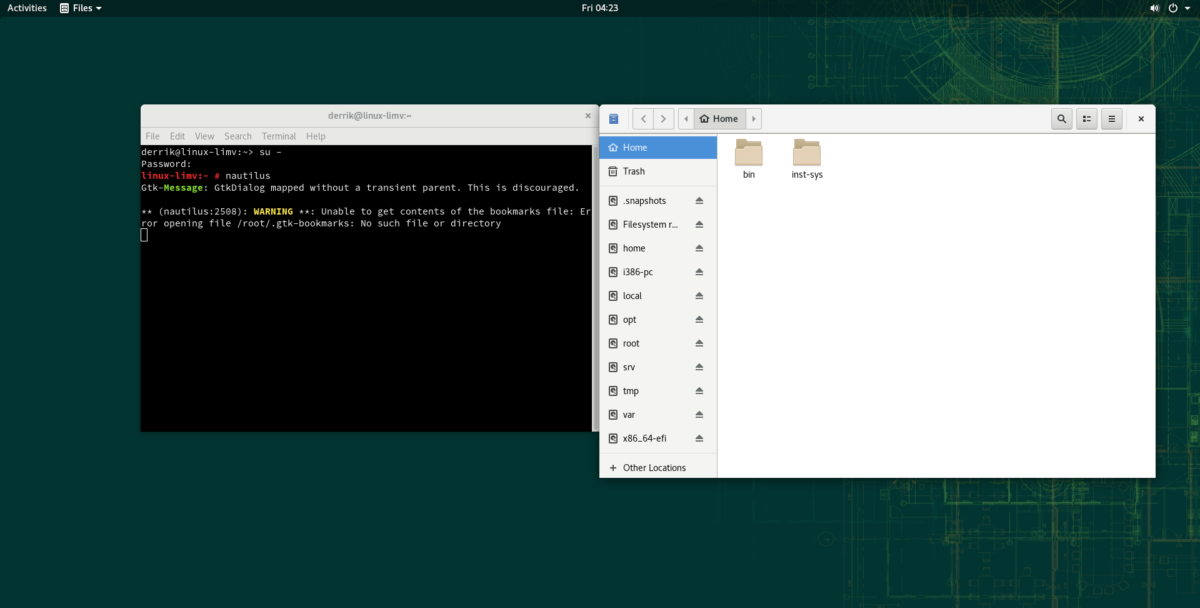
# nautilus
Alors souviens-toi. Connectez-vous en tant que root puis démarrez l'application avec:
# nom du programme
La plupart des programmes peuvent rapidement démarrer avec les privilèges de super-utilisateur si vous êtes root. Gardez toutefois à l'esprit que la méthode de la fenêtre de terminal n'est pas fiable à 100%. En raison de la nature de la ligne de commande sous Linux, certaines applications ne fonctionnent tout simplement pas. (WAYLAND, par exemple peut en être la cause).
Il n'y a pas de moyen de détecter quels programmes fonctionnent avec cette méthode et ce qui ne fonctionne pas. La meilleure façon de déterminer est par essais et erreurs. Cependant, si un programme refuse de se lancer en tant que racine dans le terminal, il le dira en ligne de commande.
Programmes ouverts avec Root - Pkexec
Sur la plupart des systèmes d'exploitation Linux, lorsqu'un programme doit s'exécuter en tant que racine, une invite de mot de passe apparaît. Cette invite demande à l'utilisateur d'entrer le mot de passe de son compte. Ensuite, les applications se lancent avec des privilèges élevés. Lancer des programmes sur le bureau de cette manière est possible grâce à l’outil Pkexec.
Lancer des programmes de cette façon n'est pas de la magie. Il est assez facile de démarrer à peu près n'importe quelle application installée sur votre bureau Linux avec cet outil.
Pour utiliser pkexec, appuyez sur Alt + F2 sur le clavier. Cette combinaison de clavier ouvrira une fenêtre de lancement rapide sur votre environnement de bureau.
Une fois la fenêtre de lancement rapide ouverte sur le bureau, écrivez la commande pkexec , suivie du nom du programme que vous souhaitez lancer.
Par exemple, pour lancer le gestionnaire de partitions Gparted en tant que root, procédez comme suit:
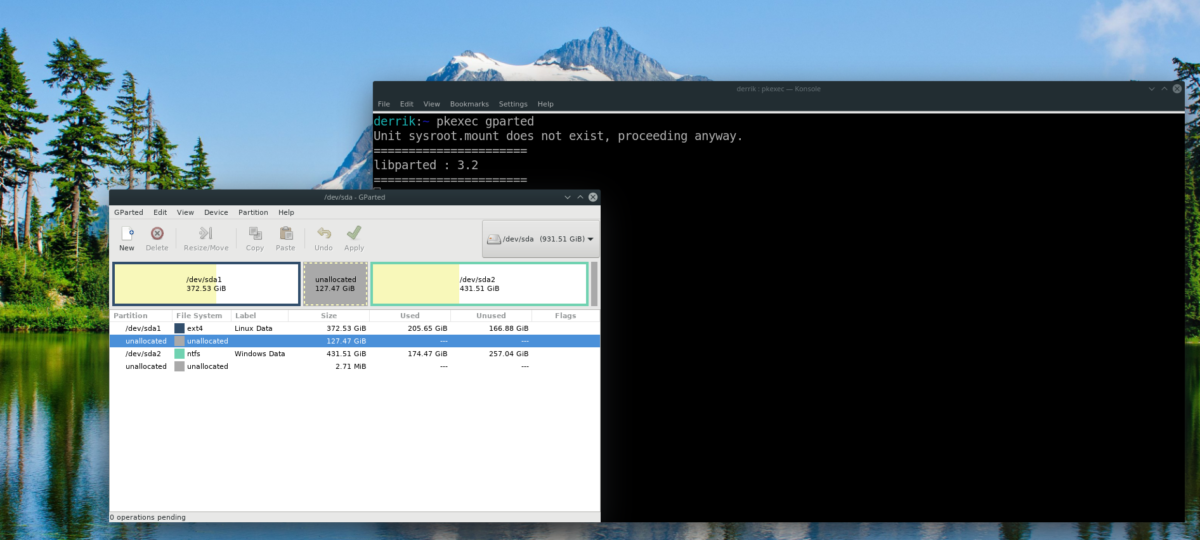
pkexec gparted
Suivez simplement la syntaxe de commande décrite ci-dessous, et presque tous les programmes devraient être lancés en tant que root.
nom_programme pkexec
Vous ne voulez pas utiliser la barre de lancement rapide sur le bureau Linux? Il est également possible de lancer des applications en tant que root via l'outil pkexec dans le terminal. Il suffit de lancer une session de terminal en appuyant sur Ctrl + Alt + T ou Ctrl + Maj + T . Alors fais:
nom_programme pkexec
Programmes ouverts avec Root - Gksu
Bien avant que l'outil Pkexec ne prenne sa place, il y avait Gksu. Son fonctionnement est identique à celui de Pkexec, mais les responsables de la distribution Linux ont décidé de l'abandonner, car cela ne fonctionne pas aussi bien. Cela dit, si vous n'aimez pas utiliser Pkexec et avez besoin d'un moyen de lancer des programmes en tant que Root, cela fonctionne toujours.
Malheureusement, Gksu n'est pas configuré sur de nombreux référentiels de logiciels de la distribution Linux moderne, car il n'est pas aussi utilisé. À partir de maintenant, Debian 7-9 le prend en charge, OpenSUSE LEAP (42.3 et 15.0) et Tumbleweed le prennent en charge. Ubuntu 16.04 LTS fait de même.
Pour l'installer, ouvrez un terminal et entrez les commandes correspondant à votre système d'exploitation.
Ubuntu 16.04 LTS
sudo apt install gksu
Debian
sudo apt-get install gksu
OpenSUSE LEAP 15.0
sudo zypper addrepo http://widehat.opensuse.org/opensuse/repositories/GNOME:/Apps/openSUSE_Leap_15.0/ gnome-apps
sudo zypper install gksu
OpenSUSE LEAP 42.3
sudo zypper addrepo http://widehat.opensuse.org/opensuse/repositories/GNOME:/Apps/openSUSE_Leap_42.3/ gnome-apps
sudo zypper install gksu
OpenSUSE Tumbleweed
sudo zypper addrepo http://widehat.opensuse.org/opensuse/repositories/GNOME:/Apps/openSUSE_Factory/ gnome-apps
sudo zypper install gksu
NOTE
gksu est obsolète. Il est supprimé de Debian, Ubuntu 18.04 et d’autres versions plus récentes de la distribution Linux. Vous pouvez obtenir la fonctionnalité gksu avec le backend gvfs admin
Lorsque l'application Gksu est configurée sur votre système Linux, elle devrait être prête à être utilisée. Pour démarrer un programme en tant que racine, appuyez sur Alt + F2 sur le bureau. Une barre de lancement apparaîtra. Dans le bar, écrivez gksu suivi du programme que vous souhaitez lancer. Par exemple, pour démarrer le gestionnaire de fichiers XFCE4, procédez comme suit:
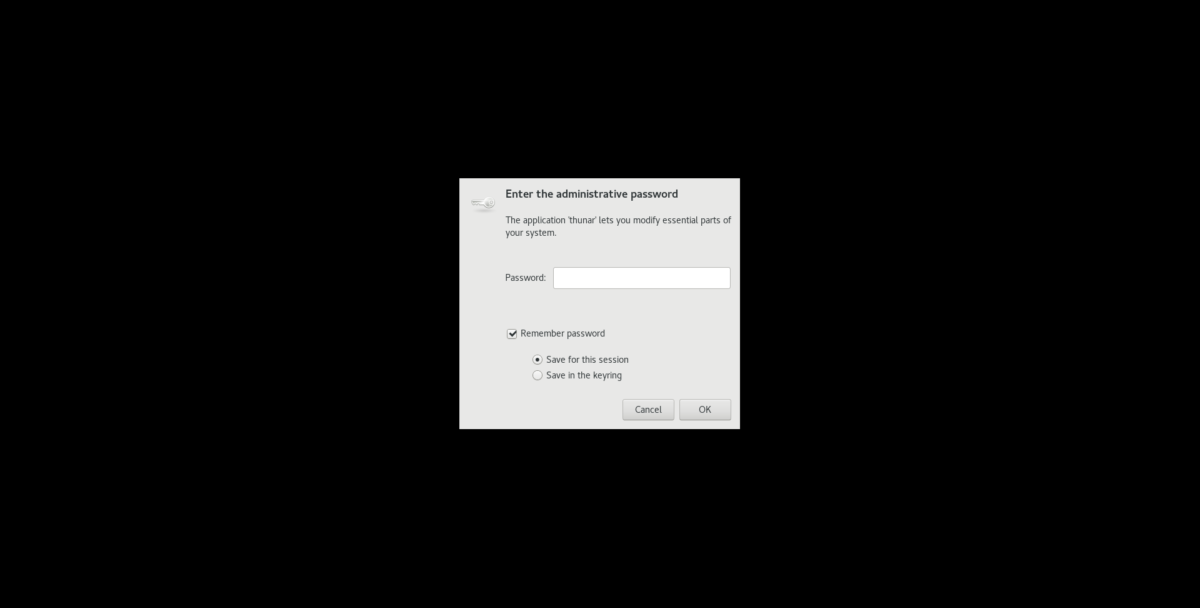
gksu thunar
Pour lancer une application avec Gksu, suivez la syntaxe de ligne de commande ci-dessous.
nom de programme gksu
Vous pouvez également lancer une application directement à partir du terminal en tant que racine avec la même syntaxe.
Source :addictivetips
-------------------------------------------------------------------------------------------------------------------------------
De plus, si vous êtes intéressé par la lecture de tels articles, veillez à suivre ce blog en cliquant sur le bouton "S'abonner".
Commentez ci-dessous ou partagez-le avec nous sur Groupe Facebook , Page Facebook Twitter Canal Discord
Utilisateur PC et macOS , : News Républic est disponible dans votre store pour suivre notre actualité "Global Informatique"

/image%2F2647755%2F20190518%2Fob_d3ba56_giphy-2.gif)

/image%2F2647755%2F20190623%2Fob_c01367_us-feat.jpg)
/image%2F2647755%2F20190620%2Fob_5364d7_images-1.jpeg)
/image%2F2647755%2F20190617%2Fob_782bdf_manjaro-linux-logo2.jpg)
/image%2F2647755%2F20190615%2Fob_b1d648_shutterstock-610352234-compressor.jpg)
/image%2F2647755%2F20191213%2Fob_7aeb23_virtualbox-6-1-officially-released-wit.jpg)
/image%2F2647755%2F20191213%2Fob_ea3320_chip.png)
/image%2F2647755%2F20191213%2Fob_7c8939_64063315c2c194e4.jpeg)
/image%2F2647755%2F20191202%2Fob_a3a8f1_opensuse-leap-15-0.jpg)
Commenter cet article